Ventas
A continuación se vas a describir las respuestas a algunas de las preguntas mas comunes acerca de las ventas en Delfín Software.
📧 Facturación electrónica
¿Cuánto tiempo se deben almacenar los documentos electrónicos?
En Colombia, el tiempo durante el cual se deben conservar las facturas depende de su uso, ya sea para fines tributarios o comerciales. A continuación, se detalla la información:
- Para fines tributarios: Según el Estatuto Tributario (artículo 632), los contribuyentes están obligados a conservar las facturas y otros documentos soporte durante un período de 5 años contados a partir del 1° de enero del año siguiente al de la emisión de la factura. Esto es necesario para cumplir con posibles revisiones o auditorías de la DIAN (Dirección de Impuestos y Aduanas Nacionales).
- Para fines comerciales: El Código de Comercio Colombiano establece en el artículo 28 que los comerciantes deben conservar los libros y documentos relacionados con su actividad mercantil durante un período de 10 años.
¿Cómo funciona el almacenamiento de los documentos electrónicos?
Los documentos electrónicos son almacenados en donde se haya configurado el directorio de trabajo. Ten en cuenta que el almacenaje y copias de seguridad de los documentos es responsabilidad del facturador y no de DLP systems.
¿Que costo tiene facturar electrónicamente?
Para facturar electronicamente con Delfín Software debes adquirir el servicio de Delfín Suscripción, que incluye otros beneficios.
¿Donde compro el certificado electrónico para firmar las facturas?
No te preocupes, el cetificado digital es totalmente gratis por un año, si adquieres el servicio de Delfín Suscripción.
¿Cuantos documentos electrónicos puedo emitir con Delfín Software?
Facturar electronicamente con Delfín Software no tiene limite de documentos a emitir.
¿Cuál es el portal de la DIAN donde puedo visualizar mis resoluciones de facturación?
Esta información se encuentra en el portal de la DIAN puede acceder dando clic aquí
¿Por qué el QR no sale en mi factura?
Puede ocurrir por varios motivos:
- La factura no fue validada.
- No estas usando una impresora termica, laser o de inyección de tinta.
- Estas usando unos controladores de impresora incorrectos.
🔢 Resoluciones / Folios
¿Cómo ingresar la numeración de facturación?
Debes tener a la mano la resolución de facturación (expedida por la DIAN).
Tutorial: https://youtu.be/LTc4ot-F0KA
Ruta: Archivo >> Configuración >> Numeración de documento
- El campo Código se genera automáticamente
- En Num. de resolución, ingresa el número del formulario
- En Prefijo, busca en la segunda página del documento
- Ingresa Num. de factura inicial y final
- En Tipo, selecciona autorización o habilitación
- En Fecha, digita la fecha de solicitud
- En Vigencia, busca en el texto de la primera página
- En Terminal, ingresa el número correspondiente (Ej. 010101)
Me quedé sin numeración de facturación, ¿qué hago?
Pide una nueva resolución a tu contador y asóciala a Delfín Software. Mientras tanto, puedes usar la resolución de talonario papel (si lo tienes) o facturar sin Facturación Electrónica (según políticas propias de cada empresa).
¿Puedo tener varias resoluciones por terminal?
Sí, pero define claramente los prefijos y rangos y cuál se usará por defecto. Evita duplicidades. Puedes tener a la vez:
- Una numeración de facturación electrónica.
- Una numeración de facturación de talonario o papel.
- Una numeración de titquete POS en papel.
- Una numeración para notas crédito.
- Una numeración para compras.
- Una numeración para documentos soporte en compras a no obligados a facturar.
- Una numeración para notas de ajuste de documentos soporte en compras a no obligados a facturar.
¿Qué pasa si activo una resolución antes de agotar la anterior?
Generarás saltos. Agota la vigente y luego activa la nueva. Si ya pasó, documenta la novedad con el contador.
¿Cómo sé cuántos folios me quedan?
Delfín Software genera notificaciones automáticamente cuando ingresa al módulo de ventas o cuando sale de Delfín Software.
¿Puedo usar la misma resolución en varias terminales?
No. En Delfín Software cada estación de trabajo debe poseer su propia numeración, esto permite que cuando existan problemas en la red, cada terminal pueda seguir trabajando y la operación de la empresa no se pare.
¿Puedo pausar una resolución?
Puedes dejar de usarla y activar otra, pero no ‘pausar’ con efecto legal. Documenta toda transición.
¿Que resoluciones debo tramitar en la DIAN para Delfín Software?
Para trabajar con Delfín Software, se debe tramitar para cada estación de trabajo que realice ventas, los siguientes tipos de resolución:
- Resolución de facturación electrónica.
- Resolución para factura de talonario o papel (Contingencia).
Adicionalmente, para aquellas estaciones de trabajo que donde se vayan a realizar compras a no obligados a facturar, se debe solicitar la siguiente resolución:
- Resolución de documento soporte en compras a no obligados a facturar.
🛒 Ventas
¿Qué es el número de auditoría?
El número de auditoría es un código alfanumérico que identifica una venta dentro del sistema, normalmente luce así: (010101-0124-0006) y se compone de:
- (010203): Empresa: 01 - Centro de costos: 02 - Terminal: 03.
- (0124): Fecha (mes-día): Mes: 01, Día: 24.
- (0006): Número de registro interno en Delfín Software.
¿Cómo crear un cliente?
Existen dos formas de crear un cliente:
- Ruta: Archivo >> Maestros >> Clientes
- O presione [Ctrl]+[Q] desde la ventana de ventas
- Se abrirá una ventana solicitando la información del nuevo cliente
- Llene los campos (los marcados con (*) son obligatorios)
- Presione [Guardar]
- Para finalizar presione [Salir]
¿Cómo desactivar un cliente?
Ruta: Archivo >> Maestros >> Clientes
O presione [Ctrl]+[Q] desde el módulo de ventas
- En el campo Identificación, digite el “Nit o CC” del cliente o presione [Ctrl]+[B] para buscarlo
- En el campo Activo, seleccione la opción NO
- Presione [Guardar] para finalizar
¿Cómo imprimir en formato media carta?
Por defecto todos los informes se generan en formato carta. Para cambiar un informe a media carta, sigue cuidadosamente las instrucciones a continuación.
Requisitos:
- Tener configurada por defecto la impresora Microsoft Print to PDF dentro del sistema operativo.
- Tener privilegios de administrador en el equipo.
Pasos:
-
Permitir que la impresora use tamaños personalizados
- Abra el editor del Registro de Windows.
- Reemplace la ruta con
Equipo\HKEY_LOCAL_MACHINE\SOFTWARE\Microsoft\Windows NT\CurrentVersion\Print\Printers\Microsoft Print to PDFy presione Enter. - Busque el valor de
PrintQueueV4Driver. Tome nota del valor de la entrada.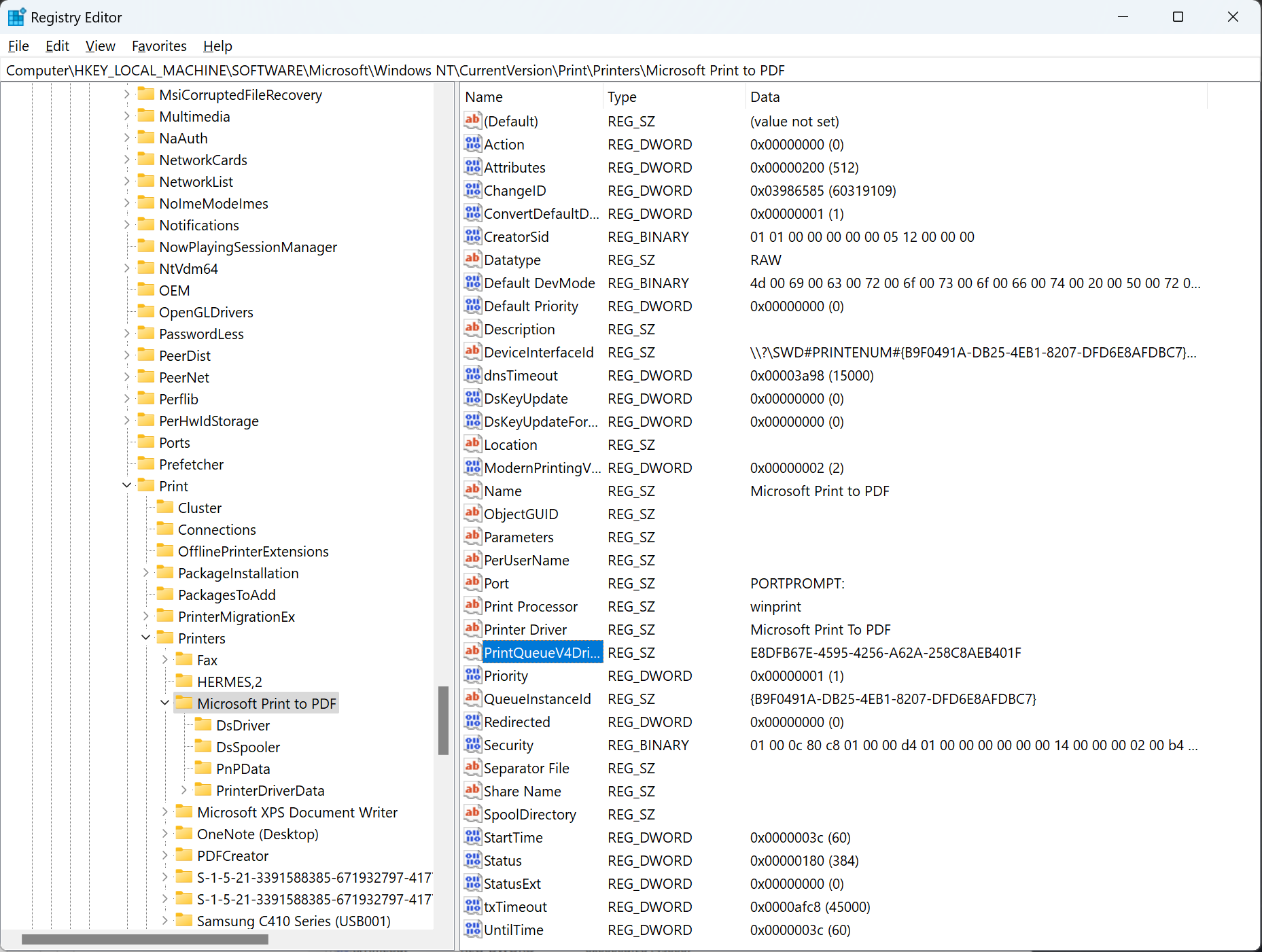
- Abra el Explorador de archivos y reemplace la ruta actual con
C:\Windows\System32\spool\V4Dirs\y presione Enter. - Busque y abra el directorio que coincide con la entrada del Registro identificada anteriormente.
- Haga una copia de los archivos dentro. Debería haber por lo menos dos archivos .gpd.
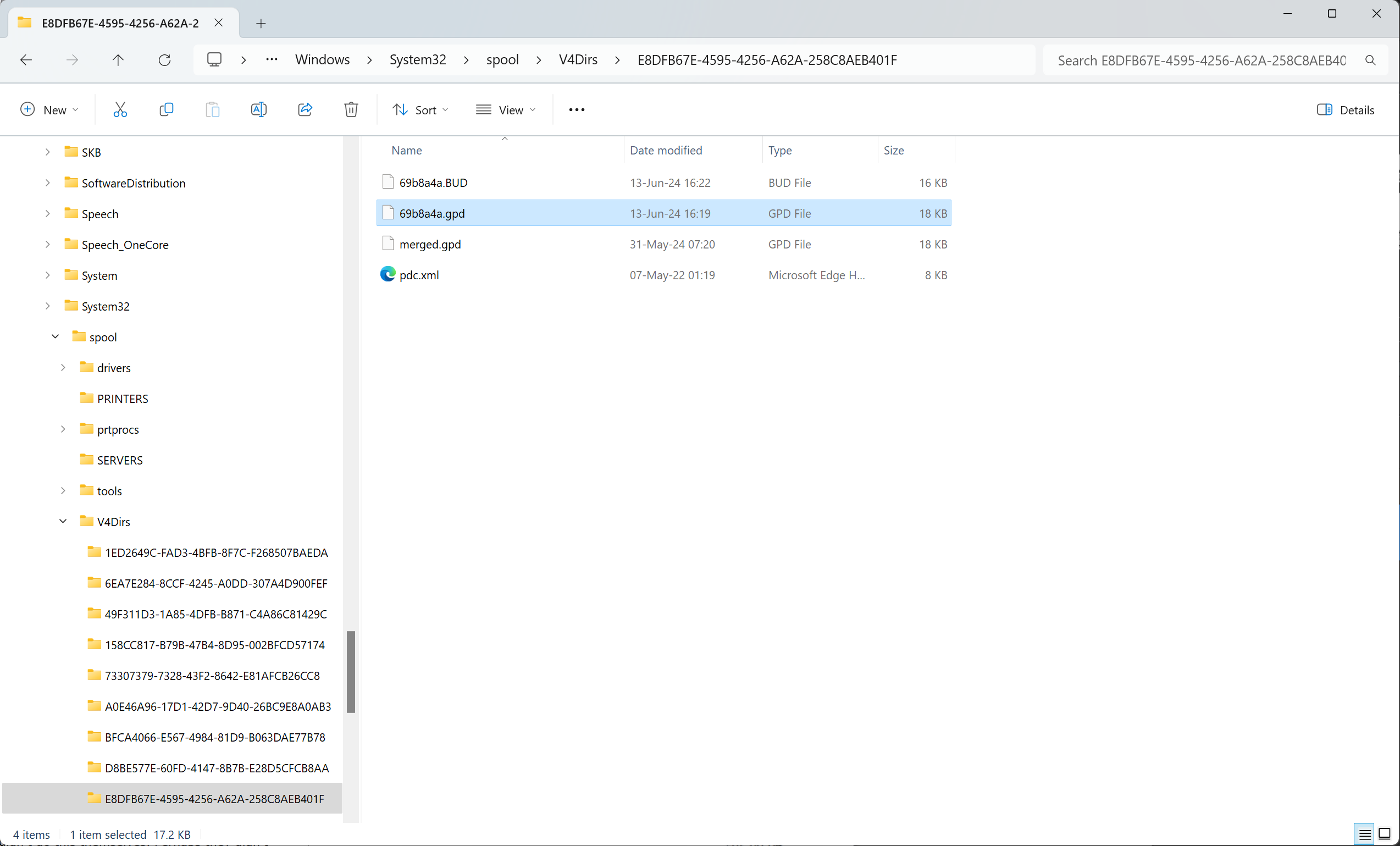
- Abra Notepad con privilegios de administrador y edite cada uno de los archivos .gpd que posea un archivo .BUD con el mismo nombre.
- Busque
*DefaultOption: LETTERdentro del documento. - Inserte el siguiente contenido debajo de la línea anterior:
*Option: CUSTOMSIZE
{
*rcNameID: =USER_DEFINED_SIZE_DISPLAY
*MinSize: PAIR(936000, 1332000)
*MaxSize: PAIR(5346000, 7560000)
*MaxPrintableWidth: 5346000
}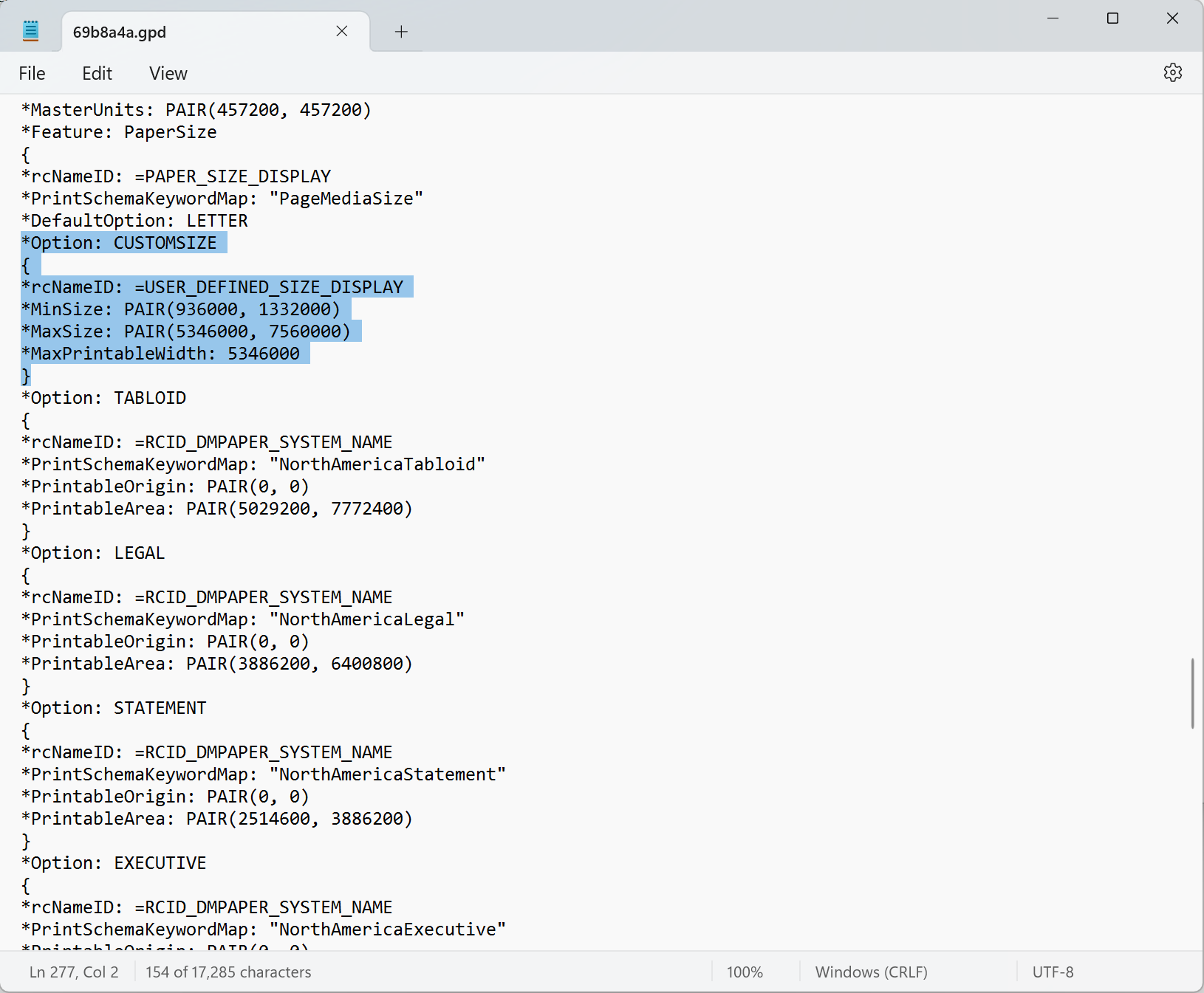
- Guarde y cierre.
-
Cree un tamaño personalizado dentro de la configuración de la impresora
- Abra la configuración de impresoras del sistema.
- Búsque y abra las propiedades del Servidor de impresión.
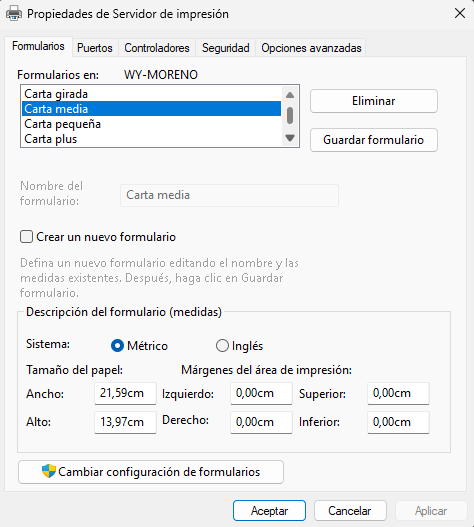
- Seleccione una plantilla existente y marque
Crear un nuevo formulario. - Reemplace el nombre del formulario con un nombre significativo (Ej. Media Carta).
- Ajuste las dimensiones de la página a 21,59cm x 13,97cm, manteniendo los márgenes en cero.
- Haga clic en Aceptar.
- Reinicie el computador para que los cambios surtan efecto.
-
Asigne el tamaño personalizado al informe
- Abra el informe que desea modificar desde Utilidades.exe.
- Vaya al menú Informe -> Propiedades....
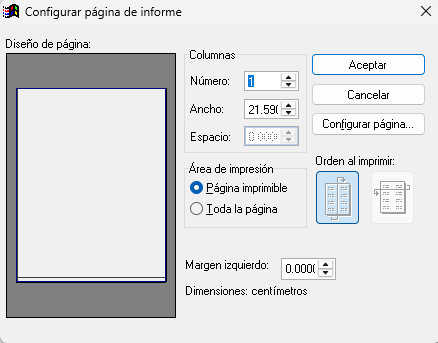
- Haga clic en Configurar página y seleccione el tamaño que creó (Ej. Media Carta).
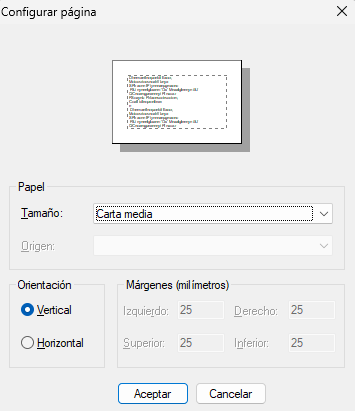
- Guarde los cambios realizados en el informe.
- Imprima los documentos (Ya deben salir con el nuevo formato).
¿Cómo buscar un producto?
Puedes estar en cualquier módulo:
- Presiona [Ctrl]+[B].
- Escribe la palabra a buscar y presiona [Enter].
- Para buscar en toda la descripción, escribe [*] antes de la palabra. Ej: *Salsa
- El sistema mostrará todas las coincidencias.
- Selecciona el producto con las flechas o el mouse y haz clic en [Seleccionar].
- Presiona [+] para registrar el producto.
NOTA: También puedes buscar por atributos del producto.
¿Cómo registrar un producto por Código PLU?
Primero, ¿qué es el código PLU?
Es el número de identificación del producto en el software.
Debes estar ubicado en la ventana de Ventas:
- Una vez identificado el código PLU, escríbalo en el campo Producto.
- Presione la tecla [+] para registrar el producto.
¿Cómo registrar un producto por Código de Barras?
El Código de Barras es una combinación de líneas y números (13) que está impresa en los productos. Hay dos formas de registrar un producto por este método:
Escaneando el código de barras
- Encuentra el código de barras impreso en el producto.
- Pásalo por el lector o escanea con la pistola escáner. El sistema registrará automáticamente el producto.
Digitando el número del código de barras
- Encuentra el código de barras en el producto.
- Identifica el número del código.
- Digita este número en el campo Producto y presiona [Enter].
¿Cómo se asigna la cantidad a un producto dentro de la venta?
Debe estar en la ventana de Ventas:
- Usa el mouse en los botones [+] o [-].
- O digita la cantidad en el teclado numérico seguida de [*] (Ej. [4] + [*]).
- Luego, registra el producto.
¿Cómo eliminar una ítem o producto de una venta?
- Use el mouse o las teclas direccionales para ubicar la línea a eliminar.
- Presione la tecla [F5], aparecerá un cuadro de confirmación.
- Presione Sí para eliminar.
NOTA: Este comando funciona en todos los módulos.
¿Cómo aplicar un descuento a un producto?
- Primero, debe registrar un producto.
- Posiciona el cursor sobre él producto, puede dar clic sobre él, o con las flechas direccionales del teclado presiona "arriba".
- Luego de haber seleccionado el producto, presiona la tecla [F11], se abrirá una ventana con el valor del producto por unidad y abajo de este, dos campos Porcentaje y Valor.
- Ingrese el porcentaje o valor deseado y presiona [Enter] para aplicar el descuento.
- Para finalizar, presione la tecla [Enter] y el producto aparecerá en rojo, indicando que tiene un descuento aplicado.
¿Cómo consultar una venta?
Debe estar en la ventana de Ventas:
- Presione simultáneamente las teclas [Ctrl]+[F12].
- Se abrirá una ventana en el primer campo con el nombre "Terminal".
- Digite el número de la terminal en la que deseas consultar la venta.
- Complete los campos: "Mes", "Día", "Conse" (Número consecutivo de la auditoría), "Cajero" (el nombre del cajero se completa automáticamente).
- Presione en [Buscar] y el sistema mostrará la información de la consulta.
NOTA: Si dejas cualquier campo en blanco, el sistema mostrará todos los registros.
¿Cómo anular una venta?
Debe estar en la ventana de Ventas:
(Para anular una venta, es necesario conocer el número de la auditoría)
Si no tienes la factura de venta a la mano, busca primero: ¿Cómo consultar una venta?
- Presione la tecla [E], se abrirá una ventana solicitando el número de auditoría.
- Por defecto, el sistema mostrará la terminal en la que inició sesión, el mes y día actual. MMDD
- Escriba el número de auditoría de la factura.
- Recuerde que debe cambiar la terminal, el mes y el día; e ingresar el consecutivo según esté en la factura.
- Por último, presione en [Guardar], aparecerá un cuadro donde debe verificar la factura a anular.
- Para finalizar, presione en [Aceptar] y el sistema imprimirá una copia de la factura anulada.
¿Cómo imprimir un cuadre de caja?
(El "cuadre de caja" es también llamado "Comprobante de informe diario")
Ruta: Reportes >> Comprobante de informe diario
- Se abrirá una ventana con los campos: "Empresa", "Centro costos" y "Terminal" (por defecto saldrá la información con la que ingresaste al sistema).
- En los campos Fecha inicial y Fecha Final, selecciona el rango de fechas.
- Con el campo Detallar impuestos puedes visualizar la información correspondiente a los impuestos.
- Presiona en [Guardar], se abrirá una ventana con los dispositivos disponibles para ver o imprimir.
- Selecciona el que prefieras y presiona [Aceptar].
¿Cómo consultar un precio de venta?
Debe estar en la ventana de Ventas:
- Si el producto tiene código de barras, presione [F12] y pase el producto por el lector.
- Si no tiene código de barras, presione [Ctrl]+[B] para buscarlo.
- Seleccione el producto y presione [Enter].
- En la parte inferior podrá ver el precio de venta.
NOTA: Desplegando la casilla, podrá ver otros precios, existencias y estado.
¿Cómo agregar observaciones al finalizar una venta?
Primero debes habilitar los comentarios en la terminal:
Ruta: Archivo >> Configuración >> Terminales
- Ingrese el número de la terminal (ej. 010101).
- Presione [Enter] para validar (debe aparecer el número de la última factura).
- En la pestaña Ventas, active la opción Ingresar observaciones al final de la venta.
- Presione [Guardar] y luego [Salir].
- Al finalizar una venta, aparecerá un recuadro para ingresar comentarios que se verán reflejados en la factura.
¿Cómo reimprimir una venta?
Debe estar en la ventana de Ventas:
(Debes tener el número de auditoría a la mano)
- Presione la tecla [R], se abrirá una ventana.
- Digite el número de auditoría y presione [Guardar].
- Se imprimirá la factura.
Si no tienes la factura, consulta primero: ¿Cómo consultar una venta?
¿Cómo redimir los puntos de un cliente?
Debe estar en la ventana de Ventas:
- Presione [Ctrl]+[P].
- Ingrese el número de documento o nombre del cliente, o búsquelo con [Ctrl]+[B].
- Visualice los puntos disponibles.
- Escriba la observación y la cantidad de puntos a redimir.
- Presione [Guardar] y luego [Salir].
💸 Ventas de contado
¿Cómo finalizar una venta de contado?
Debe estar en la ventana de Ventas:
- Registre los productos a vender.
- Presione la tecla [F9].
- En la ventana de finalización, en el campo Pago, escriba la cantidad recibida y presione [Enter].
- En Medio de pago, escriba las iniciales del medio de pago.
- Si el pago es en efectivo, presione nuevamente [Enter] y el campo Cambio mostrará el dinero a devolver.
¿Cómo hacer un descuento total a una venta de contado?
Debe estar en la ventana de Ventas:
- Este descuento se aplicará a toda la factura, y lo debe realizar una vez finalice la venta presionando [F9].
- Luego, presione la tecla [F11] para aplicar un descuento.
- Se abrirá una ventana solicitando el porcentaje o valor del descuento de factura, ingrese el porcentaje o valor deseado y presione [Enter] para aplicar el descuento.
- Para finalizar la factura, indique el medio de pago y presione de nuevo [Enter].
- Si el pago es en efectivo, simplemente presione nuevamente [Enter].
¿Puedo finalizar ventas con dos o más medios de pago?
- Registra los productos.
- Presiona [F9].
- Se abrirá una ventana con el saldo y medios de pago.
- Digita el primer valor a cancelar.
- En Medio de pago, ingresa las iniciales del medio (Ej. "CH" para cheque).
- Repite el proceso con los demás medios hasta completar el total.
NOTA: Si pagas con tarjeta, primero realiza el proceso en el datáfono y luego finaliza en Delfín.
¿Puedo asignar una cliente a una venta de contado?
Debe estar en la ventana de Ventas:
- Registra los productos.
- Presiona [F9].
- Antes de finalizar, presiona [C].
- Digita el “Nit o CC” del cliente o búscalo con [Ctrl]+[B].
- Presiona [Enter] para asignar el cliente.
💳 Ventas a crédito
¿Cómo se crea una venta a crédito?
Debe estar en la ventana de Ventas:
- Registra los productos.
- Presiona [F2].
- Digita el “Nit o CC” del cliente o búscalo con [Ctrl]+[B].
- Si deseas cobrar cuota inicial, usa Cuota inicial por porcentaje o Valor cuota inicial.
- En Periodo de pago, elige el tiempo (Ej. Semanal).
- Selecciona el número de cuotas.
- Opcional: completa Financiación, Días de gracia, Días especiales.
- En Número de copias, elige cuántas deseas.
- Presiona [Guardar] para finalizar.
¿Cómo hacer un descuento total a una venta a crédito?
Debe estar en la ventana de Ventas:
- Primero, sigue los pasos de una venta a crédito.
- En el proceso, ubíquese en el campo Financiación y presione la tecla [F11] donde podrá digitar el porcentaje o valor de descuento y presiona la tecla [Enter].
- Para finalizar, presione en [Guardar].
NOTA: Si no sabe cómo realizar una venta a crédito, pregúntame primero "Cómo realizar una venta a crédito".
¿Cómo asignar un abono a un crédito?
Debe estar en la ventana de Ventas:
- Presiona [F3].
- Elige si abonas a una factura o todas.
- Digita la cédula del cliente o búscalo con [Ctrl]+[B].
- Si es una factura, selecciona la factura, digita el valor y haz clic en [Agregar].
- Presiona [Guardar].
- Repite si deseas abonar a más facturas.
- Si es a todas, digita el valor total y presiona [Guardar].
¿Cómo consultar el número de un abono?
Ruta: Consultas >> Cuentas por cobrar
- Digita el documento del cliente o búscalo con [Ctrl]+[B].
- Presiona [Guardar].
- Visualiza las facturas del cliente.
- Ubícate en la factura y presiona [F3].
- Verás los abonos.
- Para imprimir, selecciona el abono y presiona [i].
¿Cómo anular un abono de un cliente?
Debe estar en la ventana de Ventas:
(Necesitas el número del recibo)
- Presiona [Ctrl]+[A].
- Digita el número de la terminal y del recibo.
- Presiona [Guardar].
- Confirma con [Aceptar] y se imprimirá una copia.
¿Dónde se puede visualizar cuanto debe un cliente?
Ruta: Reportes >> Cartera >> Cuentas por cobrar
- Digita la terminal si es necesario.
- En NIT, escribe el documento del cliente o búscalo con [Ctrl]+[B].
- En Fecha, selecciona "Fecha corte".
- Presiona [Guardar].
NOTA: La fecha de corte muestra los créditos desde el más antiguo hasta la fecha final.
🕒 Ventas en espera o congeladas
¿Qué es una venta congelada o venta en espera?
Venta en espera o venta congelada es aquella venta que se puede dejar en pausa y terminar después.
Existen 4 tipos de venta en espera:
- Por cliente: cuando el cliente se ausenta y se debe pausar la venta.
- Por vendedor: cuando la venta está asignada a un vendedor y se pausa.
- Por mesa (Restaurantes): se asigna a una mesa y se termina cuando se pide la cuenta.
- Por habitación (Hospedaje): se registran los gastos del huésped y se cancela al finalizar la estadía.
NOTA: Cambiar de usuario en la terminal no afecta las ventas en espera, ya que están ligadas al vendedor.
¿Cómo crear una venta en espera (Cliente)?
Debe estar en la ventana de Ventas:
- Primero, debe registrar los productos para la venta.
- Presione la tecla [C] o haz clic sobre el icono [Congelar cliente], se abrirá una ventana solicitando el número de documento.
- Digita el número de documento del cliente o presiona [Ctrl]+[B] para buscarlo.
- Una vez elija el cliente, presione [Aceptar] y se pondrá en blanco el recuadro, indicando que la venta está congelada y podrá continuar vendiendo sin problema.
Nota: Se pueden tener varias cuentas congeladas de un mismo cliente.
¿Cómo crear una venta en espera (Vendedor)?
Debe estar en la ventana de Ventas:
- Registre los productos para la venta.
- Presione la tecla [D], se abrirá una ventana solicitando el código del vendedor, o búsquelo con [Ctrl]+[B].
- Una vez elija el código del vendedor, presione [Aceptar]. El recuadro se pondrá en blanco, indicando que la venta está congelada.
Nota: Se pueden tener varias cuentas congeladas de un mismo vendedor.
¿Cómo crear una venta en espera (Mesa)?
Debe estar en la ventana de Ventas:
- Registre los productos para la venta.
- Presione la tecla [Z] o haz clic sobre el icono [Congelar Mesa].
- Ingrese el número de mesa o búsquelo con [Ctrl]+[B].
- Presione [Aceptar] y el recuadro se pondrá en blanco, indicando que la venta está congelada.
¿Cómo crear una venta en espera (Habitación)?
Debe estar en la ventana de Ventas:
- Registre los productos para la venta.
- Presione la tecla [S] o haz clic sobre el icono [Congelar Habitación].
- Ingrese el número de habitación o búsquelo con [Ctrl]+[B].
- Presione [Aceptar] y el recuadro se pondrá en blanco, indicando que la venta está congelada.
¿Cómo buscar venta en espera?
Debe estar en la ventana de Ventas:
Existen 4 tipos de ventas en espera y cada una tiene un comando para ingresar a la lista correspondiente:
Venta en espera (Cliente)
- Presione la tecla [F4] o haz clic sobre el ícono [Descongelar cliente]
Venta en espera (Vendedor)
- Presione la tecla [F8] o haz clic sobre el ícono [Descongelar vendedor]
Venta en espera (Mesa)
- Presione la tecla [F6] o haz clic sobre el ícono [Descongelar mesa]
Venta en espera (Habitación)
- Presione la tecla [F4] o haz clic sobre el ícono [Descongelar habitación]
Sin importar el tipo de venta, se abrirá una ventana con las ventas en espera actuales.
- Seleccione la venta deseada y presione [Aceptar], el sistema mostrará la información de dicha venta.
- Podrá seguir con la venta o finalizarla si así lo desea.
📄 Notas crédito
¿Cómo hacer una nota crédito?
Debe estar en la ventana de Ventas:
- Presione sobre el icono para visualizar las Notas crédito, o presione simultáneamente las teclas [Ctrl]+[N].
- Ubique el cursor sobre el campo Tipo y defina si va a hacer la nota crédito POR PRODUCTO o POR VALOR.
- En el campo Identificación escriba el documento del cliente, o presione simultáneamente las teclas [Ctrl]+[B] para buscarlo.
- Presione [Enter] para validar la información.
- Si eligió la opción POR PRODUCTO, funciona de la misma forma que una venta:
- Digita las cantidades y presiona [*].
- Registra el producto seguido de la tecla [+] o puede pasar el código de barras por el lector.
- Si eligió la opción POR VALOR, solo debe digitar el valor correspondiente de la nota crédito.
- Para finalizar, presione en [Guardar].
NOTA: La nota crédito se puede cruzar con una cuenta de cobro activa o dejar el saldo a favor.
¿Cómo consultar notas crédito?
Ruta: Consultas >> Notas crédito
- El sistema mostrará un recuadro con todas las notas crédito.
- En el campo Cliente, escriba el nombre o "CC", o búsquelo con [Ctrl]+[B].
- La columna A favor mostrará los saldos no utilizados.
¿Cómo anular una nota crédito?
Debe estar en la ventana de Ventas:
- Presione [Ctrl]+[N].
- En el campo Número, escriba el número de la terminal y consecutivo de la nota crédito.
- Presione [Eliminar].
- Confirme la eliminación presionando [Sí].
¿Cómo reimprimir una nota crédito?
Debe estar en la ventana de Ventas:
- Presione [Ctrl]+[N].
- Ingrese el número de la terminal (Ej: 010101) y el número consecutivo de la nota crédito.
- Presione [Imprimir].
- Confirme la reimpresión presionando [Sí].
💰 Otros ingresos y egresos
¿Cómo realizar un egreso de dinero?
Debe estar en la ventana de Ventas:
- Presiona [Ctrl]+[O].
- Elige "Otros egresos" y presiona [Enter].
- Digita el valor en Egresos por un valor de.
- Selecciona el motivo del egreso.
- Verifica que Total pago coincida con el valor.
- Selecciona el medio de pago.
- Presiona [Enter] y luego [Guardar].
¿Cómo realizar un ingreso de dinero?
Debe estar en la ventana de Ventas:
- Presiona [Ctrl]+[O].
- Elige "Otros ingresos" y presiona [Enter].
- Digita el valor en Ingresos por un valor de.
- Selecciona el motivo del ingreso.
- Verifica que Total pago coincida con el valor.
- Selecciona el medio de pago.
- Presiona [Enter] y luego [Guardar].
¿Dónde se configuran los tipos de ingresos?
Ruta: Archivos >> Maestros >> Otros ingresos
- El campo Código se genera automáticamente.
- En Descripción, escribe el tipo de movimiento (Ej. préstamo).
- Opcional: activa Solicitar identificación y Ingresar observaciones.
- Presiona [Guardar].
¿Cómo anular ingresos o egresos?
Ruta: Movimientos >> Ventas
- Presiona [Ctrl]+[O].
- Selecciona el movimiento y presiona [Enter].
- Ve a la pestaña Examinar/Eliminar.
- Digita la Terminal y el Número.
- Ajusta las fechas si es necesario.
- Selecciona el tipo de movimiento.
- Presiona Buscar.
- Selecciona el movimiento y presiona [F5].
- Confirma con [Sí]. El movimiento aparecerá en rojo.
¿Cómo generar un reporte de ingresos/egresos?
Ruta: Reportes >> Otros ingresos y otros egresos >> Movimientos
- Selecciona el tipo de movimiento.
- Ajusta las fechas.
- Completa los campos adicionales si lo deseas.
- Presiona [Guardar].
- En la ventana emergente, selecciona [Aceptar] para ver el reporte.
🧑💼 Comisiones y vendedores
¿Cómo crear un vendedor?
Ruta: Archivo >> Maestros >> Vendedores >> Vendedores
- En el campo Código, asigna un número
- Llene los campos necesarios (los marcados con (*) son obligatorios)
- Presione [Guardar]
- Para cerrar la ventana presione [Salir]
¿Cómo asignar comisiones?
Ruta: Archivo >> Maestros >> Vendedores >> Comisiones
- En Código, ingresa el número del vendedor
- En Concepto, asigna el tipo de comisión
- Asigna el rango de valores
- Presiona [Guardar]
- Presiona [Salir]
Luego, asigna la comisión al vendedor:
Ruta: Archivo >> Maestros >> Vendedores >> Vendedores
- En Código, ingresa el número del vendedor y presiona [Enter] o [Ctrl]+[B]
- Presiona [Agregar] y elige la comisión
- Presiona [Guardar]
- Presiona [Salir]
📋 Cotizaciones
¿Cómo realizar una cotización?
Debe estar en la ventana de Cotizaciones:
- En Producto, ingresa el número y pasa a Cantidad con [(*)].
- Registra o busca el producto con [Ctrl]+[B] y presiona [+].
- Presiona [F9] para finalizar.
- Confirma con [Aceptar].
- Si deseas modificar el valor, digítalo y presiona [Enter].
- Para asignar a un cliente, presiona [Aceptar].
- Se abrirá una ventana con la información.
- Haz clic en Imprimir para generar el documento.
¿Cómo reimprimir una cotización?
Debe estar en la ventana de Cotizaciones:
- Presiona [R].
- Selecciona la cotización y presiona [Shift]+[R].
- Se abrirá la información.
- Haz clic en Imprimir.